По мере того, как производители смартфонов постоянно совершенствуют технологии камер, люди все чаще предпочитают делать фотографии и видео на своих телефонах. Но если бы вы сняли видео со смартфона, вы бы поняли, что меньший экран все еще остается препятствием. Именно поэтому многие люди записывают видео в альбомном режиме, что увеличивает диапазон видео.
Тогда еще одна проблема, которую нужно решить, — это вращение видео на Android. Хотя вы можете снимать видео с помощью смартфона, редактировать или поворачивать видео на мобильном телефоне нелегко. К счастью, вы можете узнать о нескольких способах поворота видео на Android в этом учебном пособии.
Прежде чем вращать видео для устройств Android, давайте поговорим о том, почему вы должны это делать. Мы живем в мире, полном мер и правил. Мы привыкли смотреть на этот мир сверху вниз, слева направо. Можете ли вы представить себе, глядя на этот мир с ног на голову? Это смешно и вызывает головокружение у зрителя.
Большинство смартфонов имеет функцию автоматического поворота экрана; однако камера не имеет такой возможности. Когда вы снимаете видео в альбомном режиме, оно будет воспроизводиться в неправильной ориентации. Вот почему вам нужно повернуть видео на телефоне Android, чтобы оно отображалось в правильном направлении.
Как перевернуть видео в Андроид?
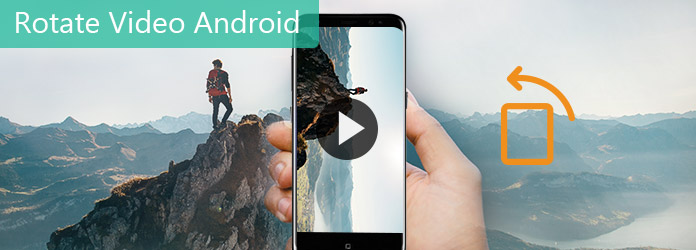
Повернуть видео Android
- Часть 1. Как повернуть видео на моем Samsung Galaxy?
- Часть 2. Как повернуть видео на Windows и перенести на Android
Часть 1. Как повернуть видео на моем Samsung Galaxy?
Крупные производители мобильных телефонов перепроектируют Android или установят в свои продукты операционную систему на базе Android, например Samsung Galaxy. Электронный гигант представил множество сервисов и функций для устройств Samsung Galaxy, в том числе видео для Android. Итак, если у вас есть телефон Samsung Galaxy, вам повезло, поскольку вы можете поворачивать видео Android непосредственно в приложении Галерея.
Шаг 1 Установите Samsung Gallery из магазина Play
Если на вашем телефоне Samsung Galaxy нет приложения Галерея, вы можете загрузить его из Google Play Store и установить на свой телефон.
Совет. На последних моделях телефонов Samsung Galaxy приложение Галерея предварительно установлено.
Шаг 2 Откройте видео для поворота в галерее
Перейдите на экран меню приложений и запустите приложение Галерея. На экране библиотеки выберите видео, которое вы хотите повернуть, чтобы открыть его в Галерее, после чего вам будет представлена строка меню в нижней части экрана. Коснитесь меню «Редактировать» с помощью значка пера, а затем выберите «Редактор видео», чтобы открыть панель инструментов редактирования видео.
Подсказка. Если опция «Видеоредактор» не отображается, необходимо загрузить видеоредактор из магазина приложений Galaxy.
Шаг 3 Поворот видео на Android
Когда откроется видеоредактор, внизу вы увидите еще одну строку меню. Проведите по строке меню влево, пока не найдете опцию «Выровнять». Нажмите на него, чтобы активировать инструменты вращения. Затем вы можете выбрать ориентацию, в которой должно вращаться видео, например, вправо или влево.
Шаг 4 Сохранить повернутое видео Android
Когда видео повернуто в правильной ориентации, нажмите «Экспорт», чтобы сохранить видео в вашей фотогалерее или напрямую поделиться им в социальных сетях.

Часть 2. Как повернуть видео на Windows и перенести на Android
Хотя все больше и больше людей снимают видео на смартфоне, редактировать или поворачивать видео на телефоне Android неудобно. Альтернативное решение — повернуть видео на компьютере, а затем перенести его на телефон Android. С этой точки зрения мы рекомендуем Aiseesoft Video Editor, так как это один из лучших видеоредакторов на рынке. Его преимущества включают в себя:
1. Простота в использовании. С помощью этого видеоредактора вы можете вращать видео Android в один клик.
2. Высокое качество продукции. Он имеет возможность редактировать или вращать видео без ущерба для качества видео.
3. Основные инструменты для редактирования видео. Помимо поворота видео на Android, оно также может обрезать, обрезать, переворачивать и удалять шумовые видеоролики.
4. Украсить видео. Он предоставляет обширные видеоэффекты, настраиваемые водяные знаки и текст для создания специальных видеоэффектов.
5. Оптимизируйте качество видео. Вы можете улучшить качество видео и удалить шумы после поворота.
6. Поддержка различных форматов. Этот видеоредактор может читать практически все форматы видео, включая видео 4K. И это может конвертировать видео для портативных устройств и социальных сетей.
Короче говоря, Aiseesoft Video Editor — ваш лучший выбор для ротации видео для телефона Android.
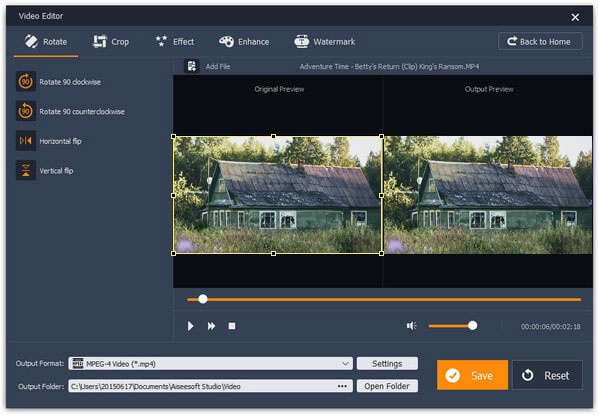
Как повернуть видео для Android
Шаг 1 Получите лучший инструмент для поворота видео на Android
Загрузите и установите Aiseesoft Редактор видео на вашем компьютере. Если вы используете компьютер Mac, используйте специальную версию Mac. Запустите инструмент поворота видео на Android и выберите «Повернуть» на домашнем интерфейсе. Когда вы попадете в окно поворота видео, нажмите кнопку «Добавить файл», чтобы импортировать видео, которое вы хотите повернуть для Android.
Шаг 2 Поворот видео в один клик
Идите к левой боковой панели, есть четыре варианта поворота видео: «Повернуть на 90 по часовой стрелке», «Повернуть на 90 против часовой стрелки», «Горизонтальное отражение» и «Вертикальное отражение». Нажмите на соответствующую опцию и поверните видео в нужной ориентации.
Совет: если вы хотите отредактировать видео дальше, нажмите кнопку «Вернуться на главную» и выберите соответствующий инструмент для редактирования видео.
Шаг 3 Сохраните и перенесите повернутое видео на Android
Разверните раскрывающееся меню «Формат вывода» внизу и выберите целевое устройство, например телефон Samsung Galaxy. Перетащите папку, чтобы сохранить повернутое видео, нажав кнопку «Открыть папку». Нажмите кнопку «Сохранить», чтобы экспортировать результат на ваш компьютер в полном разрешении. Затем подключите телефон Android к компьютеру с помощью USB-кабеля и перенесите видео на телефон.
Заключение
В этом уроке мы обсудили, как вращать видео Android. Поскольку мобильные телефоны высокого класса становятся все более доступными, люди начинают использовать свой телефон Android, чтобы записывать каждый прекрасный момент и делиться ими с друзьями. Хорошее видео должно выглядеть комфортно. И перевернутое видео, видимо, не очень хорошее видео.
Таким образом, вам может потребоваться повернуть видео в правильной ориентации, прежде чем делиться в социальных сетях. К счастью, приложение Samsung Gallery имеет возможность вращать видео несколькими нажатиями. Если вы используете телефон Samsung Galaxy, вы можете следовать нашим инструкциям, чтобы повернуть видео на Android напрямую.
Для тех, кому неудобно редактировать видео на своих мобильных телефонах, Aiseesoft Video Editor — лучший выбор для ротации видео для Android на компьютере. Он не только прост в использовании, но и способен сохранять оригинальное качество при редактировании. В любом случае, мы надеемся, что наши гиды будут полезны для вас. И если у вас есть какие-либо вопросы о вращении видео Android, пожалуйста, оставьте сообщение ниже.
Источник: aiseesoft-ru.com
Как повернуть видео на моем Samsung Galaxy в 2023

Как заставить Android автоматически поворачивать видео Включить поворот экрана в настройках Android Запустите приложение «Настройки» на телефоне Android. В списке элементов нажмите Дисплей. Включите опцию «Автоповорот экрана».
Можно ли вручную повернуть экран на Android
Как заставить Android автоматически поворачивать видео «Когда функция автоповорота экрана выключена, вы все равно можете повернуть экран вручную. Нажмите значок поворота, который появится в правом нижнем углу. Вы также можете включить и выключить автоповорот экрана, дважды проведя пальцем вниз от верхней части экрана и нажав кнопку в меню быстрых настроек.
Как повернуть видео на Android 2023
Как повернуть видео на Android «Лучшие способы повернуть видео на Android Сначала откройте приложение Google Фото на вашем устройстве. В приложении Google Фото перейдите на вкладку Библиотека в правом нижнем углу экрана. Теперь выберите видео, которое вы хотите повернуть. На панели редактирования нажмите на опцию Crop. В меню Обрезка нажмите на значок поворота. .
Почему видео на моем телефоне не поворачивается
Есть ли способ повернуть видео Найдите и включите плитку «»Автоповорот»» на панели быстрых настроек. Вы также можете перейти в Настройки > Дисплей > Автоповорот экрана, чтобы включить его. Теперь экран вашего телефона должен поворачиваться автоматически, если с датчиками все в порядке.
Есть ли способ повернуть видео
Как повернуть видео на андроиде.
Источник: yanline.ru
Инструкция, как смотреть на телефоне видео из TikTok горизонтально

Полезное
Автор Анна Сергеева На чтение 4 мин Просмотров 4.9к.
Большинство пользователей просматривает соцсети с телефона, где ролики отображаются вертикально, и потому не всем известно, как перевернуть видео в «Тик-Токе», если оно горизонтальное. Я выяснила, как это сделать в приложении и с помощью сторонних сервисов.

Когда может понадобиться перевернуть видео в TikTok
Снимая ролики, далеко не все обращают внимание на положение устройства в этот момент. А смотреть горизонтальное видео в вертикальной ориентации неудобно, лучше его развернуть.
Также потребность в повороте изображения возникает, когда нужно сделать креативный контент, например вниз головой, или создать ролик с иными эффектами, связанными с необычным положением видеоряда.
Подробная инструкция, как сделать горизонтальный ролик
Для монтажа клипа необязательно обладать профессиональными навыками. Можно воспользоваться встроенным ресурсом «ТикТока» или сторонними программами.
В приложении «ТикТок»
Редактор видео позволяет не только повернуть его, но и воспользоваться множеством удобных и полезных функций. Можно изменить скорость, добавить музыкальное и голосовое сопровождение, прикрепить стикеры и текст, создать различные эффекты, «склеить» клип из нескольких роликов и др.
Когда требуется перевернуть изображение, делать это нужно на стадии публикации. После размещения видео осуществить это уже не получится.
.jpg)
- Запустить соцсеть и нажать на «+» для добавления записи.
- Кликнуть по иконке для загрузки контента из «Галереи».
- Отметить галочкой нужный ролик, нажать «Далее».
- В правом нижнем углу экрана выбрать значок в виде квадрата с изогнутой стрелкой для поворота изображения.
При однократном нажатии видео повернется на 90° по часовой стрелке, при двойном клике – на 180°.
А если коснуться кнопки 4 раза подряд, видеоряд примет исходное положение.
С помощью сторонних сервисов
Можно обработать ролик и в других приложениях, а затем разместить в соцсети уже отредактированный вариант. Один из наиболее простых и удобных сервисов – GooglePhoto. Многие телефоны оснащены им по умолчанию.
А если ресурс в меню устройства отсутствует, его можно бесплатно загрузить с Google Play и после запуска выполнить следующее:
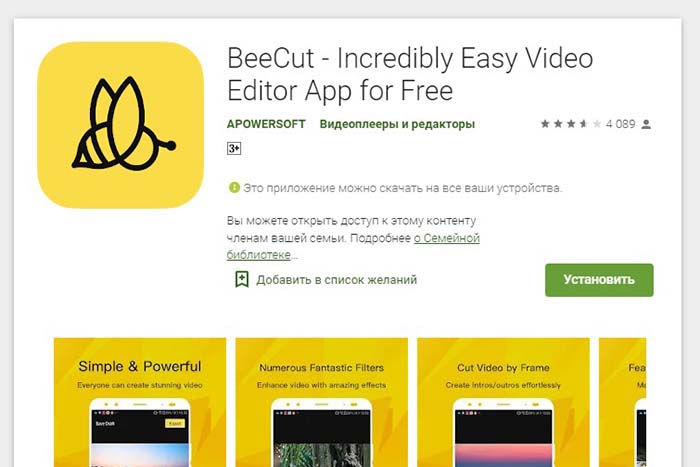
- Выбрать нужное видео из памяти смартфона.
- Кликнуть по команде «Изменить».
- Среди появившихся иконок найти значок поворота изображения, нажать на него и сохранить ролик в нужной ориентации.
На «айфонах» тоже предусмотрено приложение для обработки и редактирования, оно называется iMovie. Посредством этого ресурса можно провести ряд манипуляций с видеорядом и добавить различные эффекты.
Помимо перечисленных, онлайн-маркеты предлагают и иные программы, позволяющие в т.ч. изменить ориентацию изображения.
Из бесплатных популярны следующие:
- BeeCut. Сервис доступен на устройствах с любой ОС и подходит для случаев, когда функций встроенного в «ТикТок» ресурса недостаточно. Позволяет добавлять фильтры и переходы, переворачивать и обрезать файлы, вставлять текст и разные эффекты.
- Cute CUT. В этой программе создать классный ролик сможет даже новичок. Здесь доступны настройка звукового ряда и скорости воспроизведения, отражение, переходы, обрезка, копирование и удаление фрагментов и др.
- InShot. Одно из самых популярных приложений у тиктокеров. Простой интерфейс позволяет быстро разобраться с основными функциями. Программа дает возможность устанавливать фильтры, менять скорость и фон, вставлять надписи и стикеры, добавлять эффекты и музыку, а также регулировать яркость, насыщенность и контрастность изображения.
Но даже зная, как перевернуть видео в «Тик-Токе» и какой программой для этого воспользоваться, лучше создавать ролики в нужной ориентации. Это позволит сэкономить время на редактировании и выкладывать клипы сразу же после съемки.
Обзор
Источник: tiktokgid.info